La fonctionnalité Autorisations de haut niveau permet d’accorder temporairement à un utilisateur l’accès à une action de commande qu’il ne serait normalement pas en mesure d’effectuer. Vous pouvez utiliser cette fonctionnalité dans votre logiciel de point de vente en configurant des rôles d’utilisateur et un appareil de point de vente à partir de Restaurant Manager.
Activer les autorisations de haut niveau
- Accédez à Appareils > Paramètres de l’application Restaurant dans Restaurant Manager.
- Sélectionnez le profil d’appareil pour lequel vous voulez activer les autorisations de haut niveau.
- Faites défiler la page jusqu’à la section Paramètres d’utilisateur.
- Activez le paramètre Élever les permissions pour un autre utilisateur.
Remarque : À partir de la version 7.38 de l’application Restaurant POS, ce paramètre est activé par défaut dans Restaurant Manager. Pour utiliser cette fonctionnalité dans Restaurant POS, vous devrez quand même activer les rôles d’utilisateur de haut niveau.
Activer les autorisations de haut niveau pour un utilisateur
- Accédez à Utilisateurs dans Restaurant Manager.
- Sélectionnez l’utilisateur auquel vous voulez accorder des autorisations de haut niveau ; par exemple, un gérant de restaurant.
- Sélectionnez l’utilisateur, puis cliquez sur Modifier les rôles.
- Sélectionnez Rôles supplémentaires, puis activez le rôle d’utilisateur « Permettre l’attribution d’autorisations de haut niveau ».
- Cliquez sur Sauvegarder.
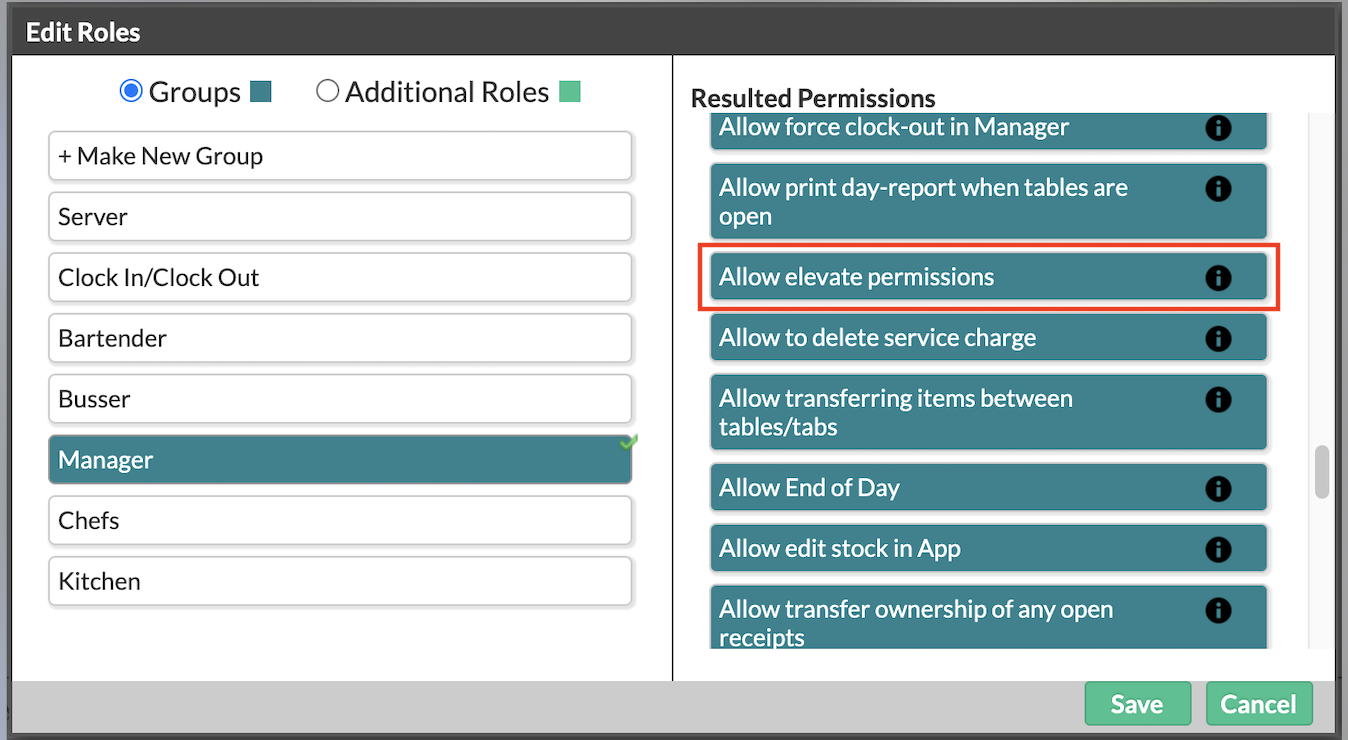
Vous pouvez également activer ce rôle pour un groupe d’utilisateurs particulier (tels que les gérants) afin que tous les utilisateurs d’un groupe puissent automatiquement utiliser la fonctionnalité.
Remarque : L’utilisateur ayant accès aux autorisations de haut niveau doit avoir un code NIP. Ce code NIP permet aux utilisateurs avancés d’authentifier une action de commande de haut niveau. Consultez l’article Création d’utilisateurs pour obtenir de plus amples renseignements sur l’ajout de NIP d’utilisateur comme méthode de connexion.
Que permet la fonctionnalité des autorisations de haut niveau ?
La fonctionnalité d’autorisations de haut niveau permet à un utilisateur d’authentifier une action de commande pour d’autres utilisateurs, notamment l’ajout d’une réduction. Si vous avez activé certains rôles d’utilisateur en plus du rôle « Permettre l’attribution d’autorisations de haut niveau » dans le profil d’un utilisateur de haut niveau, ce dernier pourra exercer des fonctions comme celles qui suivent :
- Appliquer une réduction
- Appliquer une exonération de taxe
- Réimprimer un billet de commande
- Retirer une quantité d’éléments
- Supprimer un élément
- Modifier un nom
- Modifier un prix
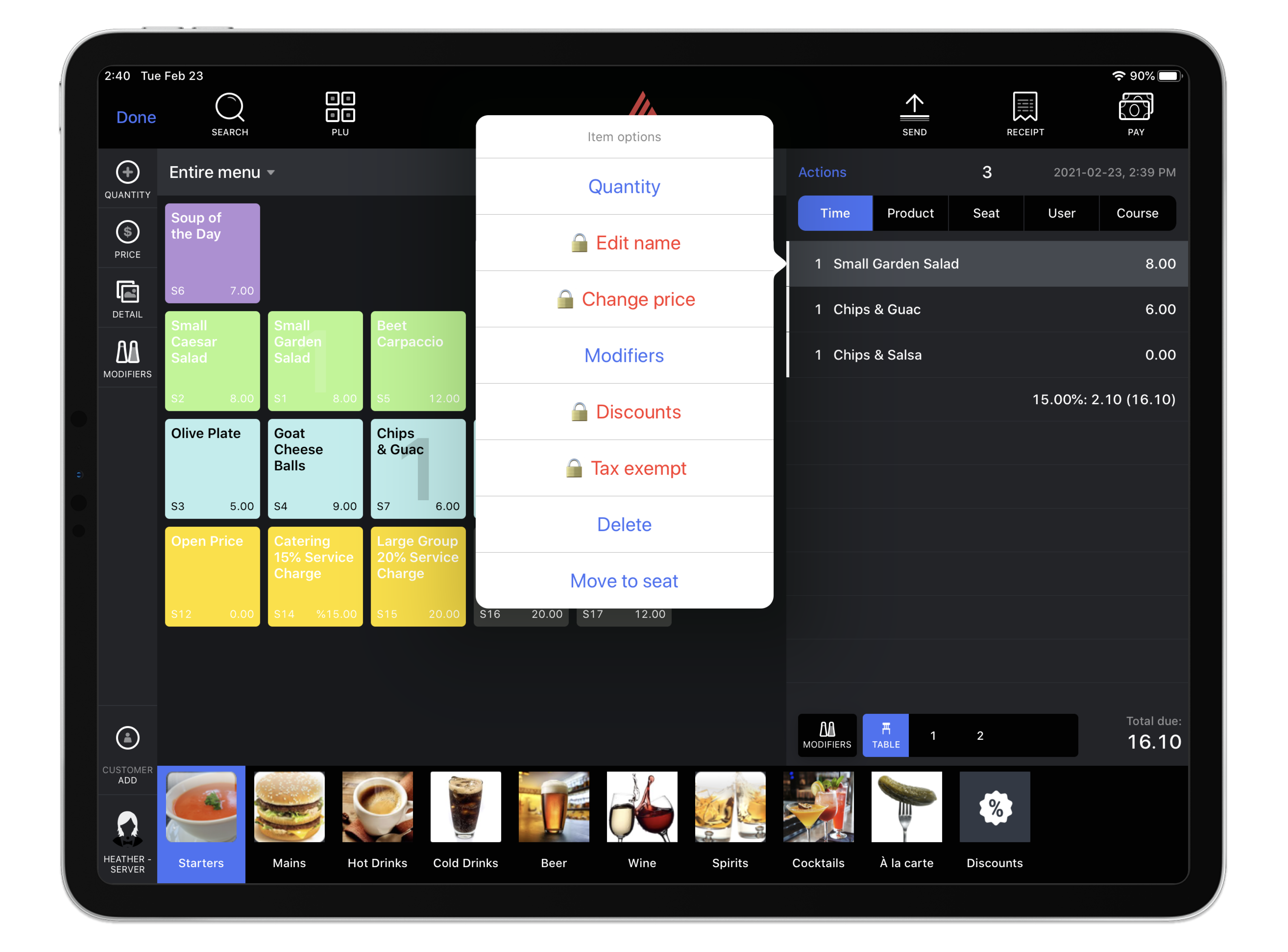
Selon les besoins de votre entreprise, vous pouvez personnaliser les autorisations de haut niveau de certains utilisateurs en activant le rôle d’utilisateur correspondant dans Restaurant Manager. Pour ce faire, assurez-vous d’activer les rôles d’utilisateurs suivants :
- Permettre d’ajouter une réduction sans attribuer un client
- Permettre d’ajouter une réduction
- Permettre de modifier la taxe sur l’addition
- Permettre de réimprimer au bar ou en cuisine
- Permettre de supprimer un produit
- Permettre la modification d’un produit
- Permettre de modifier le prix d’un élément de l’addition
Prochaines étapes
Maintenant que vous avez activé la fonctionnalité des autorisations de haut niveau, apprenez-en davantage sur la façon de les utiliser à partir de Restaurant POS. Consultez l’article Utilisation d’autorisations de haut niveau.
Pour obtenir de plus amples renseignements concernant les rôles d’utilisateur dans Restaurant Manager, consultez l’article Attribution des rôles d’utilisateur.